在Microsoft Word中,行列式通常用于数学和工程文档中,虽然Word本身没有内置的直接计算行列式的功能,但你可以通过几种方法来插入和显示行列式,以下是一些常用的方法:
使用表格插入行列式
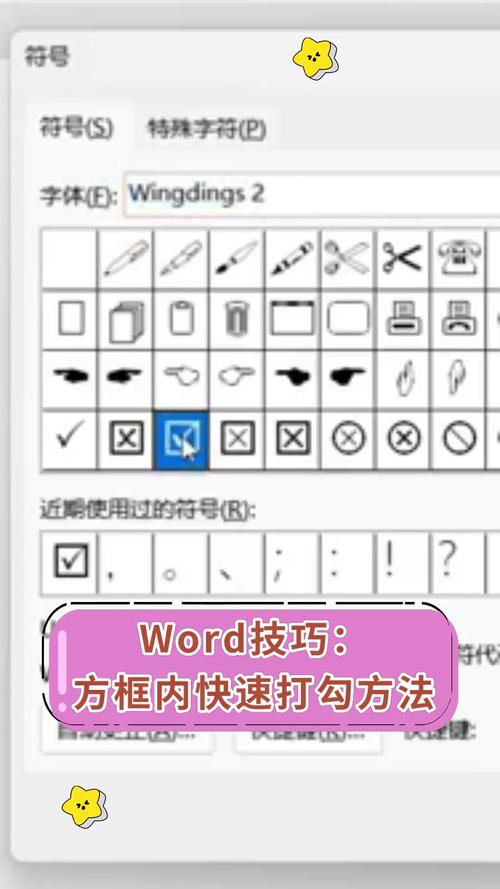
1、创建表格:打开你的Word文档并定位到你想插入行列式的位置,点击“插入”选项卡,选择“表格”,根据你的行列式的规模(例如3x3或4x4等)创建一个适当大小的表格。
2、:在表格的每个单元格中输入行列式的元素,确保按照行列式的标准格式输入,即第一行是矩阵的顶部,第一列是左侧。
3、格式化表格:为了使表格看起来像一个行列式,你可能需要调整边框和填充,右键点击表格,选择“表格属性”,在弹出的窗口中调整边框样式、颜色和宽度,你还可以选择“单元格选项”,设置水平和垂直对齐方式以及单元格间距。
4、删除表格线:为了更接近数学中的行列式表示,你可能想要隐藏部分或全部表格线,选中表格,然后在“设计”选项卡中选择“无边框”以隐藏所有线条,如果你只想隐藏特定的线条,可以使用“绘制表格”工具手动擦除它们。
5、添加公式:如果需要,你可以在行列式下方添加一个等号“=”,然后手动输入或通过外部计算器得到的结果作为行列式的值。
使用MathType或其他方程编辑器
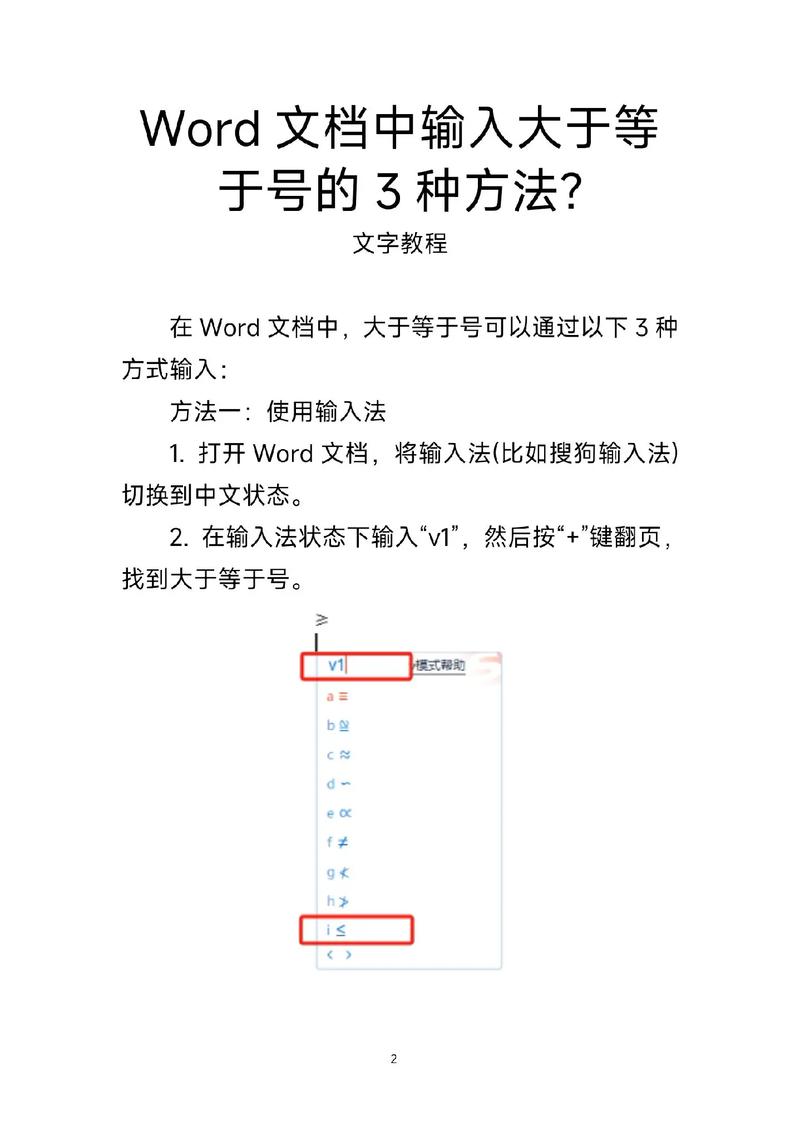
1、安装MathType:如果你经常需要在Word中插入数学公式,可以考虑安装MathType,这是一个强大的方程编辑器,可以与Word无缝集成。
2、插入行列式:在MathType中,你可以找到专门的行列式模板,只需选择相应的模板大小,然后填入元素即可,MathType会自动处理所有的格式和间距问题。
3、复制到Word:完成行列式的编辑后,可以直接将其复制并粘贴到Word文档中,MathType生成的公式将以图片形式插入,保持高质量的打印输出。
使用在线行列式计算器
1、访问在线计算器:有许多免费的在线行列式计算器可用,如OmniCalculator、Symbolab等,这些网站允许你输入矩阵并自动计算行列式的值。
2、复制结果:计算完成后,通常会有一个按钮让你复制结果,将这个结果粘贴到Word文档中即可。
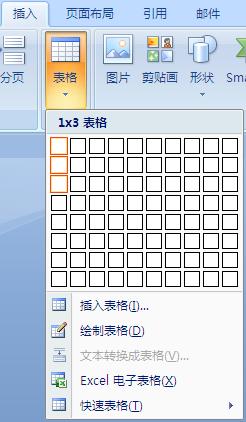
相关问答FAQs
Q1: 如何在Word中手动计算一个简单的2x2行列式?
A1: 对于2x2行列式,你可以使用以下公式手动计算:设行列式为
| a b | | c d |
则其值为ad bc,如果a=1, b=2, c=3, d=4,那么行列式的值就是1*4 2*3 = -2。
Q2: 为什么Word不提供直接计算行列式的功能?
A2: Microsoft Word主要是一款文字处理软件,它专注于文档的创建、编辑和排版,虽然它包含了一些基本的数学公式插入功能,但它并不具备复杂的数学运算能力,对于高级数学计算,建议使用专业的数学软件或编程语言进行。
以上内容就是解答有关word怎么打行列式的详细内容了,我相信这篇文章可以为您解决一些疑惑,有任何问题欢迎留言反馈,谢谢阅读。
内容摘自:https://news.huochengrm.cn/cyzd/14124.html
